转自:http://blog.csdn.net/ithomer/article/details/6960989
今晚重装Ubuntu系统,重新安装了一套eclipse+jdk+SDK的Android开发平台
一 安装配置Eclipse环境
1 下载安装包
Eclipse: 官方下载网站, 或直接下载
JDK: 官方下载网站,或直接下载
SDK: 官方下载网站,或直接下载

2 解压下载包
解压Eclipse: tar zxvf eclipse-java-indigo-SR1-linux-gtk.tar.gz
解压JDK: tar zxvf jdk-7u1-linux-i586.tar.gz
解压SDK: tar zxvf android-sdk_r15-linux.tgz

移动jdk1.7.0_01到eclipse目录下: mv jdk1.7.0_01 eclipse
3 配置Eclipse和JDK环境变量
sudo vi /etc/profile
文件末尾添加:
export JAVA_HOME=/home/yanggang/eclipse/jdk1.7.0_01export JRE_HOME=/home/yanggang/eclipse/jdk1.7.0_01/jreexport CLASSPATH=.:$JAVA_HOME/lib:$JRE_HOME/lib:$CLASSPATHexport PATH=$JAVA_HOME/bin:$JRE_HOME/bin:$PATH
source /etc/profile // 使环境变量生效
4 创建软链接,快速启动
cd ~/bin
ln -s /home/yanggang/eclipse/eclipse eclipse
首先查看环境变量:echo $PATH
如果环境变量中,没有包含/home/yanggang/bin,则执行下面添加环境变量操作;否则不需要
编辑当前用户(yanggang)的.profile文件
vi /home/yanggang/.profile
配置环境变量PATH
PATH=/home/yanggang/bin:$PATH
export $PATH
5 重启系统Ubuntu
source /home/yanggang/.profile(不重启系统,可用source命令)
输入: java -version

出现java版本信息,说明安装成功!
现在可以启动eclipse
eclipse &
二 安装配置Android环境
1 安装android 开发插件
(1)打开Eclipse, 在菜单栏上选择 help->Install New SoftWare ——> Add
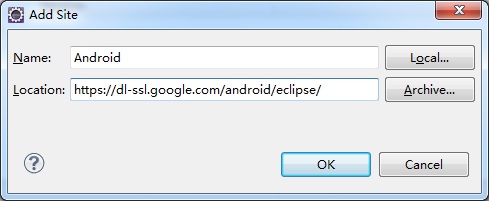
(2)输入网址: (如果出错,请将https改成http)
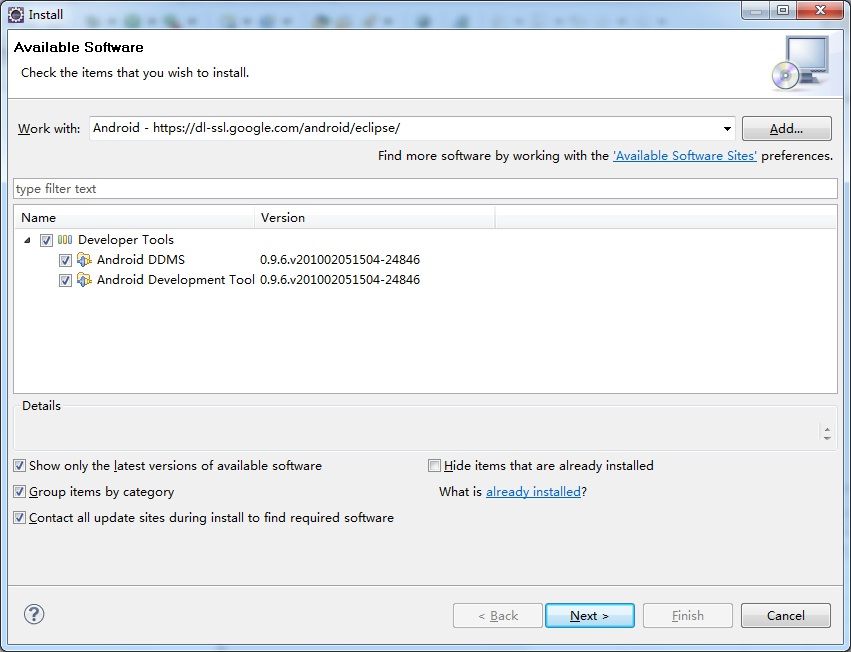
(3)一路Next安装即可, 重启Eclipse
2 配置android sdk
(1)点击菜单window->preferences,进入如下界面
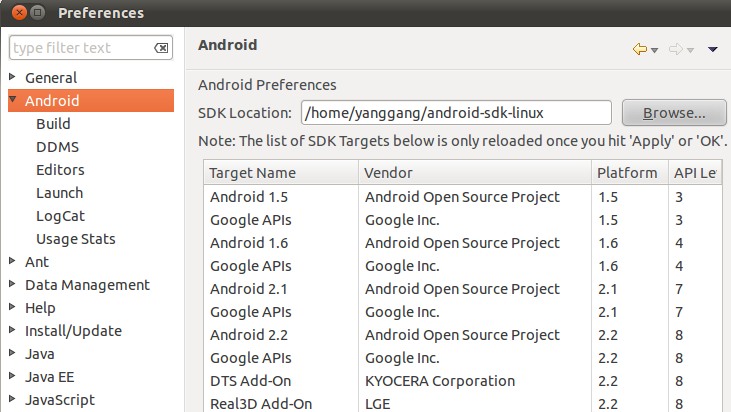
(2)点击菜单window->Android SDK Manager,下载SDK工具包
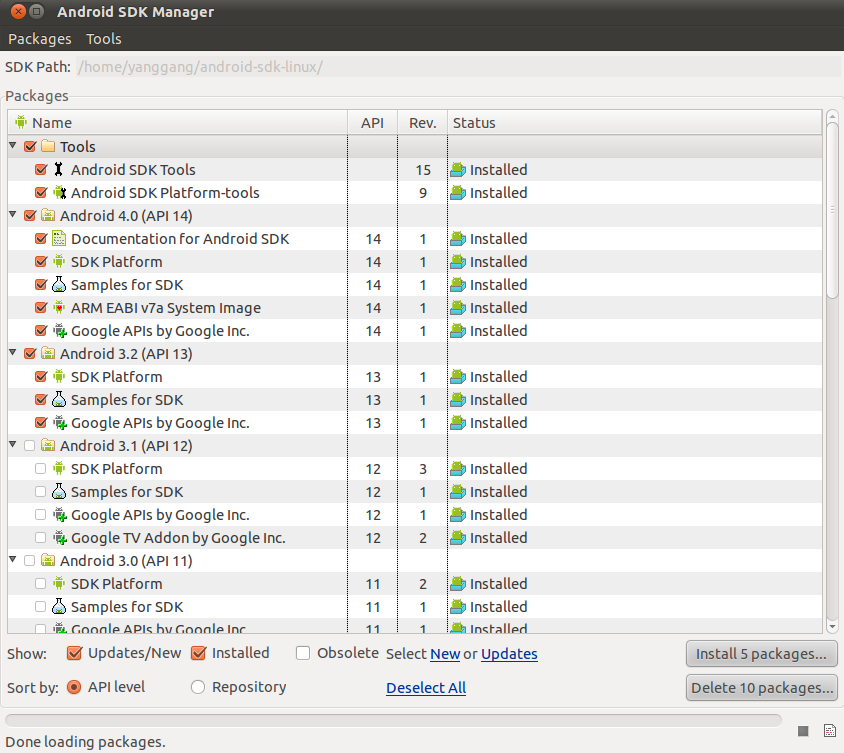
(3)点击菜单window->AVD Manager,创建AVD模拟器
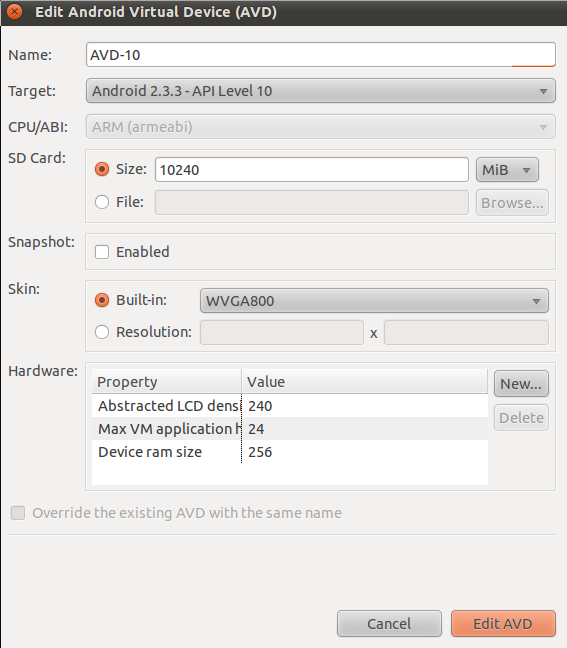
附加:
1) eclipse的windows下没有android SDK and AVD Manager选项
解决: 在 eclipse中的 window -> Customize Perspective -> Command Groups availability-> 把 android SDK and AVD Manager 选项勾上 -> ok
2) 终端输入adb,输出 “bash: /home/homer/bin/adb: No such file or directory“
解决: 说明你用的是64位的Linux,没装32位运行时库,安装 $ sudo apt-get install ia32-libs
3)新建Android工程,提示“R cannot be resolved to a variable“错误,删除gen和bin,或clean工程后,gen均为自动生成R.java文件
解决: 由于adb命令在64位ubuntu系统不可用,无法Project --》 Build Project生成gen/R.java,参考2)安装32位运行时库,再clean 重新gen,即可。
参考推荐:
(Android Developer)